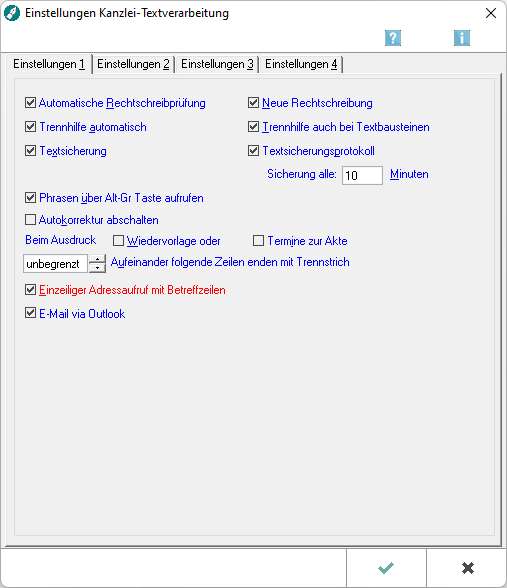Einstellungen Kanzlei-Textverarbeitung: Unterschied zwischen den Versionen
(Die Seite wurde neu angelegt: „Hauptseite > Schriftverkehr > KTV > Einstellungen Kanzlei-Textverarbeitung ==Allgemeines== Datei:Schriftverkehr_ktv…“) |
(→Neue Rechtschreibung) |
||
| Zeile 18: | Zeile 18: | ||
====Neue Rechtschreibung==== | ====Neue Rechtschreibung==== | ||
| − | Bei Wahl dieser Einstellung, wird nach der neuen Rechtschreibung gearbeitet. Hierbei sind die folgenden [[Einstellungen Kanzlei-Textverarbeitung#Neue Rechtschreibung|Hinweise]] zu beachten. | + | Bei Wahl dieser Einstellung, wird nach der neuen Rechtschreibung gearbeitet. Hierbei sind die folgenden [[Einstellungen Kanzlei-Textverarbeitung#Neue Rechtschreibung 2|Hinweise]] zu beachten. |
====Trennhilfe automatisch==== | ====Trennhilfe automatisch==== | ||
Version vom 6. März 2017, 11:50 Uhr
Hauptseite > Schriftverkehr > KTV > Einstellungen Kanzlei-Textverarbeitung
Inhaltsverzeichnis
- 1 Allgemeines
- 2 Funktionen der Karteikarten
- 2.1 Einstellungen 1
- 2.1.1 Automatische Rechtschreibprüfung
- 2.1.2 Neue Rechtschreibung
- 2.1.3 Trennhilfe automatisch
- 2.1.4 Trennhilfe auch bei Textbausteinen
- 2.1.5 Textsicherung
- 2.1.6 Textsicherungsprotokoll / Sicherung alle: ... Minuten
- 2.1.7 Phrasen über Alt-Gr Taste aufrufen
- 2.1.8 Autokorrektur abschalten
- 2.1.9 Aufeinander folgende Zeilen enden mit Trennstrich
- 2.1.10 Einzeiliger Adressaufruf mit Betreffzeilen
- 2.1.11 E-Mail via Outlook
- 2.2 Einstellungen 2
- 2.3 Einstellungen 3
- 2.4 Einstellungen 4
- 2.1 Einstellungen 1
- 3 Funktionen in der Abschlussleiste
- 4 Weitere Funktionen und Erklärungen
Allgemeines
Hier können spezielle Einstellungen für die Kanzlei-Textverarbeitung vorgenommen werden.
Zentrale Einstellungen sind rot dargestellt. Sie wirken sich im gesamten Netzwerk aus, während lokale Einstellungen allein zum jeweiligen Benutzer gespeichert und mit blauer Schrift angezeigt werden.
Funktionen der Karteikarten
Einstellungen 1
Automatische Rechtschreibprüfung
Die automatische Rechtschreibprüfung ist standardmäßig voreingestellt.
Neue Rechtschreibung
Bei Wahl dieser Einstellung, wird nach der neuen Rechtschreibung gearbeitet. Hierbei sind die folgenden Hinweise zu beachten.
Trennhilfe automatisch
Bei Wahl dieser Einstellung werden Wörter am Zeilenende automatisch getrennt und auf die nächste Zeile übertragen.
Trennhilfe auch bei Textbausteinen
Bei Wahl dieser Einstellung erfolgt die Trennhilfe auch bei Textbausteinen.
Textsicherung
Hiermit wird festgelegt, ob eine Sicherung des aktuellen Textes erfolgen soll.
Textsicherungsprotokoll / Sicherung alle: ... Minuten
Sollen Textsicherungen protokolliert werden, ist diese Einstellung zu wählen.
Zusätzlich kann festgelegt werden, in welchem Intervall Sicherungen der Textdateien gespeichert werden sollen. Gesichert wird - nach Ablauf der festgelegten Zeit - immer das aktuelle Dokument.
Die Sicherung kann über Extras, Textsicherungsprotokoll aufgerufen werden.
Phrasen über Alt-Gr Taste aufrufen
Bei Wahl dieser Einstellung werden Phrasen aus dem Standardtext masketp.txt mit der Tastenkombination Datei:Z altgr.png plus z. B. Datei:Z F2.png gestartet.
Ist diese Einstellung nicht gesetzt, kann für den Aufruf der Phrasen die Kombination Datei:Z ALT.png plus z. B. Datei:Z F2.png gewählt werden.
Autokorrektur abschalten
Bei Wahl dieser Einstellung wird die Autokorrekturfunktion der Kanzlei-Textverarbeitung abgeschaltet, Autokorrekturkürzel werden nicht mehr ersetzt.
Bei Abwahl dieser Einstellung werden die Autokorrekturkürzel während des Schreibens nach einer Leertaste oder nach Zeilenschaltung ersetzt.
Aufeinander folgende Zeilen enden mit Trennstrich
Hier kann festgelegt werden, in wie vielen aufeinander folgenden Zeilen ein Trennstrich am Zeilenende vorhanden sein darf, wenn die automatische Trennhilfe benutzt wird. Die Zeilenanzahl kann gewählt oder eingegeben werden.
Einzeiliger Adressaufruf mit Betreffzeilen
Bei Wahl dieser Einstellung werden bei einzeiligen Adressaufrufen mit *A[Adressnummer], oder *A[Adressnummer]; - z. B. *A1011, oder *A1011; - zusätzlich die Betreffzeilen eingelesen.
Bei Abwahl dieser Einstellung werden die so aufgerufenen Adressen ohne Betreffzeilen eingelesen.
E-Mail via Outlook
Durch Wahl dieser Einstellung, erfolgt der E-Mail-Versand von Dokumenten, die mit der Kanzlei-Textverarbeitung erstellt wurden über Outlook.
Ist diese Einstellung nicht gewählt, erfolgt der E-Mail-Versand direkt an den installierten MAPI-Client, in der Regel Outlook.
Einstellungen 2
Einstellungen 3
Einstellungen 4
Funktionen in der Abschlussleiste
Weitere Funktionen und Erklärungen
Neue Rechtschreibung
Per Touch/Klick kann die neue deutsche Rechtschreibung aktiviert werden. Standardmäßig ist sie abgeschaltet.
Sofern erstmalig mit der neuen Rechtschreibung gearbeitet wird, ist das Benutzerwörterbuch leer, da für die neue Rechtschreibung ein neues Benutzerwörterbuch angelegt wird. Alle Wörter, die im bisherigen Benutzerwörterbuch angelegt wurden, stehen im neuen nicht mehr zur Verfügung. Die Übernahme des alten Benutzerwörterbuches bietet sich nicht an, weil die Trennung der bereits eingetragenen Wörter in einigen Fällen nicht mit der neuen Rechtschreibung übereinstimmt.
Soll dennoch das Benutzerwörterbuch für die alte Rechtschreibung auch unter der neuen Rechtschreibung eingesetzt werden, ist folgendermaßen vorzugehen:
- Falls erforderlich, ist die Einstellung Neue Rechtschreibung abzuwählen und die Kanzlei-Textverarbeitung zu beenden sowie anschließend neu aufzurufen.
- Die Programmfunktion Extras, Wörterbuch ist aufzurufen und Wörterbücher abgleichen zu wählen.
- Anschließend ist die Programmfunktion Wörterbuch bearbeiten mit OK zu beenden und auf die neue Rechtschreibung umzustellen.
- Im nächsten Schritt ist die Kanzlei-Textverarbeitung an allen Arbeitsplätzen zu beenden und die Datei [Netzlaufwerk]:\ra\racustom.vtc, z. B. j:\ra\racustom.vtc, in das ra-Verzeichnis nach [Netzlaufwerk]:\ ra\racuston.vtc zu kopieren.
- Danach ist die Kanzlei-Textverarbeitung erneut aufzurufen und die Programmfunktion Wörterbuch bearbeiten im Menü Extras nochmals zu starten.
- Abschließend ist Wörterbücher abgleichen zu starten.
- Nach dem Abgleich der Wörterbücher sind die Trennstellen des Benutzerwörterbuchs über die Programmfunktion Wörterbuch bearbeiten zu entfernen.